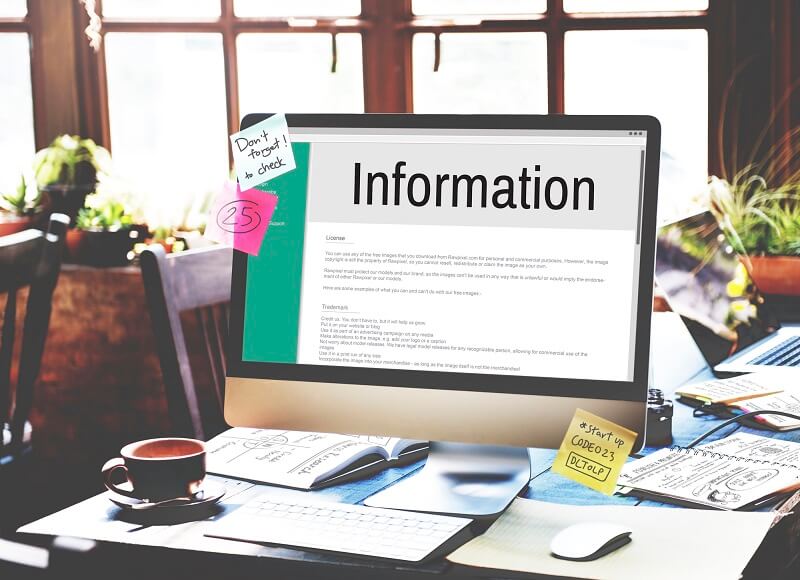
JavaScript の記述方法のサンプルを挙げてみます。
今回は、新しいウィンドウを開いたり閉じたりする際の記述と ウィンドウの生成方法についてのサンプルを紹介します。
なお、未経験からITエンジニアへの就職に興味がある方や未経験からプログラミングを効率よく学びたいと考えている方は、就職率98.3%で受講料無料のプログラミングスクールプログラマカレッジもおすすめです。
新しいウィンドウを開きます。
開くボタンをクリックしてみて下さい。
上のサンプルのソースコードは次の通りです。
<script type="text/javascript">
function winOpen() {
window.open("https://programmercollege.jp/","","width='50%',height='90%'");
}
</script>
<div style="background-color : #CCC;">
<input type="button" value="開く" onClick="winOpen()">
</div>
「 window.open(“”, “”, “”); 」で新しいウィンドウを開くことができます。
第 1 引数には、新しく開いたウィンドウに表示するページの URL を指定します。
第 2 引数には、ウィンドウ名を指定することができます。
特に必要がなければ指定無しでOKです。
第 3 引数には、ウィンドウの特徴を設定するオプションを指定することができます。
この指定は 複数のパラメーターをカンマ区切りで指定するため、引用符(「 ” 」と「 ‘ 」)の使い分けに注意が必要です。
オプション指定を省略すると、ブラウザの新規ウィンドウと同じ仕様で開きます。
上のサンプルでは、第 3 引数でウィンドウの横幅と高さを指定していますが、ここで指定可能なパラメータのうち主要なものは次の通りです。
| パラメーター | 値 | 意味 |
|---|---|---|
| width | 数値 | ウィンドウ幅 |
| height | 数値 | ウィンドウ高さ |
| left | 数値 | ウィンドウ位置左 |
| top | 数値 | ウィンドウ位置上 |
| menubar | yes/no | メニューバー有無 |
| toolbar | yes/no | ツールバー有無 |
| location | yes/no | アドレスバー有無 |
| status | yes/no | ステータスバー有無 |
| resizable | yes/no | リサイズ可否 |
| scrollbars | yes/no | スクロールバー有無 |
既存のWebページではなく、プログラムの中でWebページを作成して表示することもできます。
タイトルと本文を入力して 生成ボタンをクリックしてみて下さい。
上のサンプルのソースコードは次の通りです。
<script type="text/javascript">
function winCreate() {
let newWin, wkWin;
let dat1 = document.getElementById("dat1").value;
let dat2 = document.getElementById("dat2").value;
//ウィンドウを開く
wkWin = window.open("","","width='50%',height='90%'");
//ウィンドウ移動
wkWin.focus();
//ドキュメントを開く
wkWin.document.open();
//ドキュメントクリア
wkWin.document.clear();
//ドキュメントに文字列を出力
newWin = "<html><head><title>"
+ dat1
+ "</title></head><body>"
+ dat2
+ "</body></html>";
wkWin.document.write(newWin);
//ドキュメントを閉じる
wkWin.document.close();
}
</script>
<div style="background-color : #CCC;">
<div style="display:inline-flex;">
タイトル : <input type="text" id="dat1">
</div>
<div style="display:inline-flex;">
本文 : <input type="text" id="dat2">
</div>
<input type="button" value="生成" onClick="winCreate()">
</div>
動的に作成した内容を 別のウィンドウに表示したい場合、ファイルを用意して中身を書き換える方法もありますが、上のサンプルのように 1 から作ることもできます。
新しいウィンドウの内容を作成する際には( 上のサンプルの「 newWin = “ ・・・ ”; 」の部分 )、変数など文字列以外に引用符(「 ” 」や「 ‘ 」)を付けないように注意して下さい。
ウィンドウを閉じるボタンを作成します。
現在のページが閉じられないように、新しく開いたウィンドウに閉じるボタンを設置します。
開くボタンをクリックして新しくウィンドウを開いた後、閉じるボタンをクリックしてみて下さい。
上のサンプルのソースコードは次の通りです。
<script type="text/javascript">
function winClose() {
let newWin, wkWin;
//ウィンドウを開く
wkWin = window.open("","","width='50%',height='90%'");
//ウィンドウ移動
wkWin.focus();
//ドキュメントを開く
wkWin.document.open();
//ドキュメントクリア
wkWin.document.clear();
//ドキュメントに文字列を出力
newWin = "<html><head><title>ウィンドウを閉じるサンプルページ</title></head>"
+ "<body>閉じるボタンをクリックして下さい!"
+ "<input type='button' value='閉じる' onClick='window.close()'>"
+ "</body></html>";
wkWin.document.write(newWin);
//ドキュメントを閉じる
wkWin.document.close();
}
</script>
<div style="background-color : #CCC;">
<input type="button" value="開く" onClick="winClose()">
</div>
「 window.close(); 」で 現在開いているウィンドウを閉じることができます。
INTERNOUS,inc. All rights reserved.